提升人像美感
2020-11-02杨锦炎张之铭
杨锦炎 张之铭
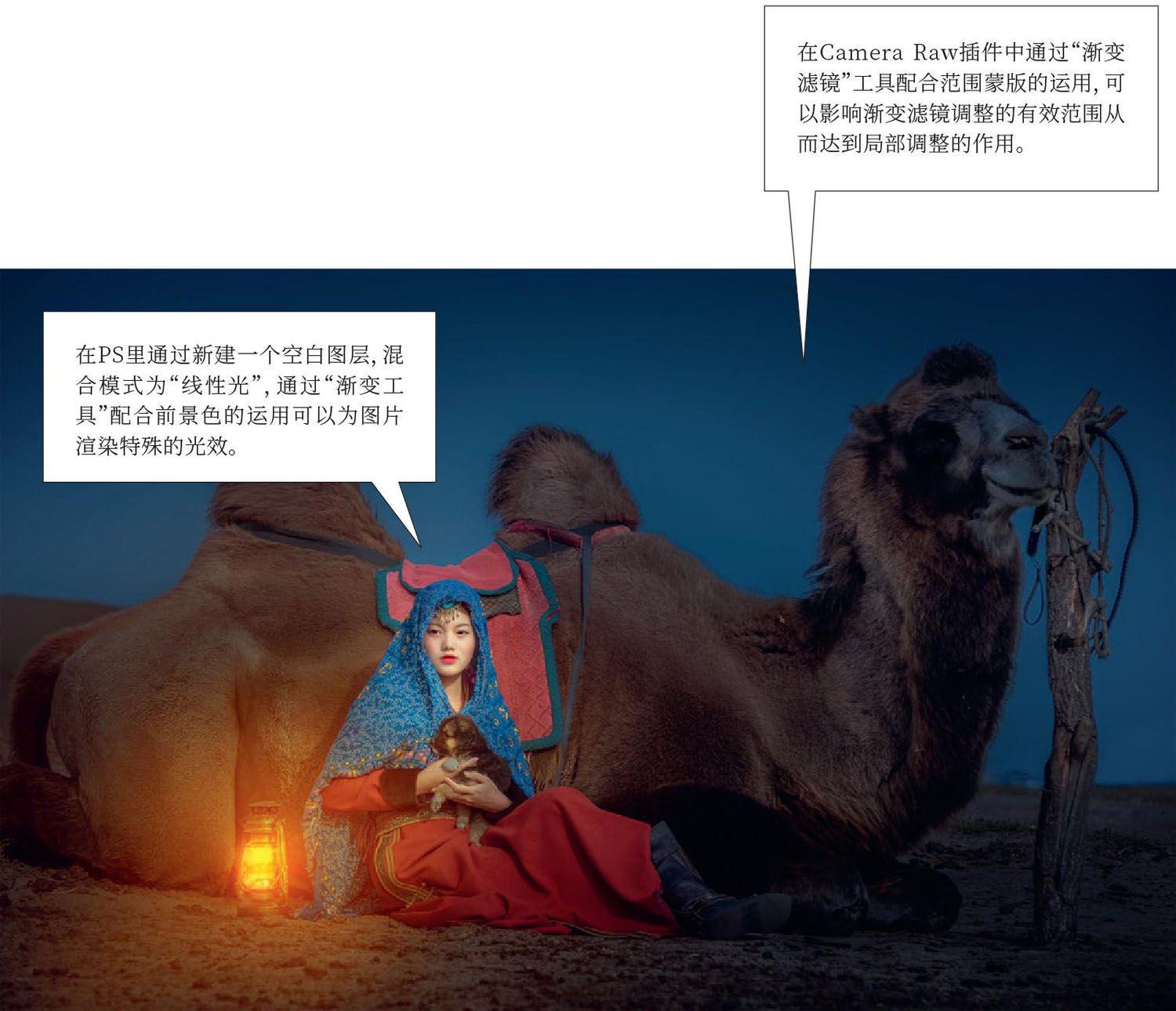
傍晚 杨锦炎 制作
杨锦炎
从事摄影后期教学多年,曾获《大众摄影》影像社区十佳摄影师、佳能十佳摄影师、索尼青年摄影师等荣誉。
图片拍摄于坝上,每年秋冬季节这里唯美的自然景观都会吸引众多摄影爱好者前来创作。作者前期通过较为认真的布局,模特与骆驼的位置安排较符合传统观赏的视觉习惯,但是由于过度曝光的缘故导致天空处的细节层次不够,难于表现空灵、静谧的意境。我后期制作的思路是对图片的环境进行大胆的颠覆,让本来是白天拍摄的场景,变成夜景高色温、冷色调的氛围,再“点燃”本是摆设的煤油灯,让它与环境形成冷暖对比色调,增强照片的可读性。
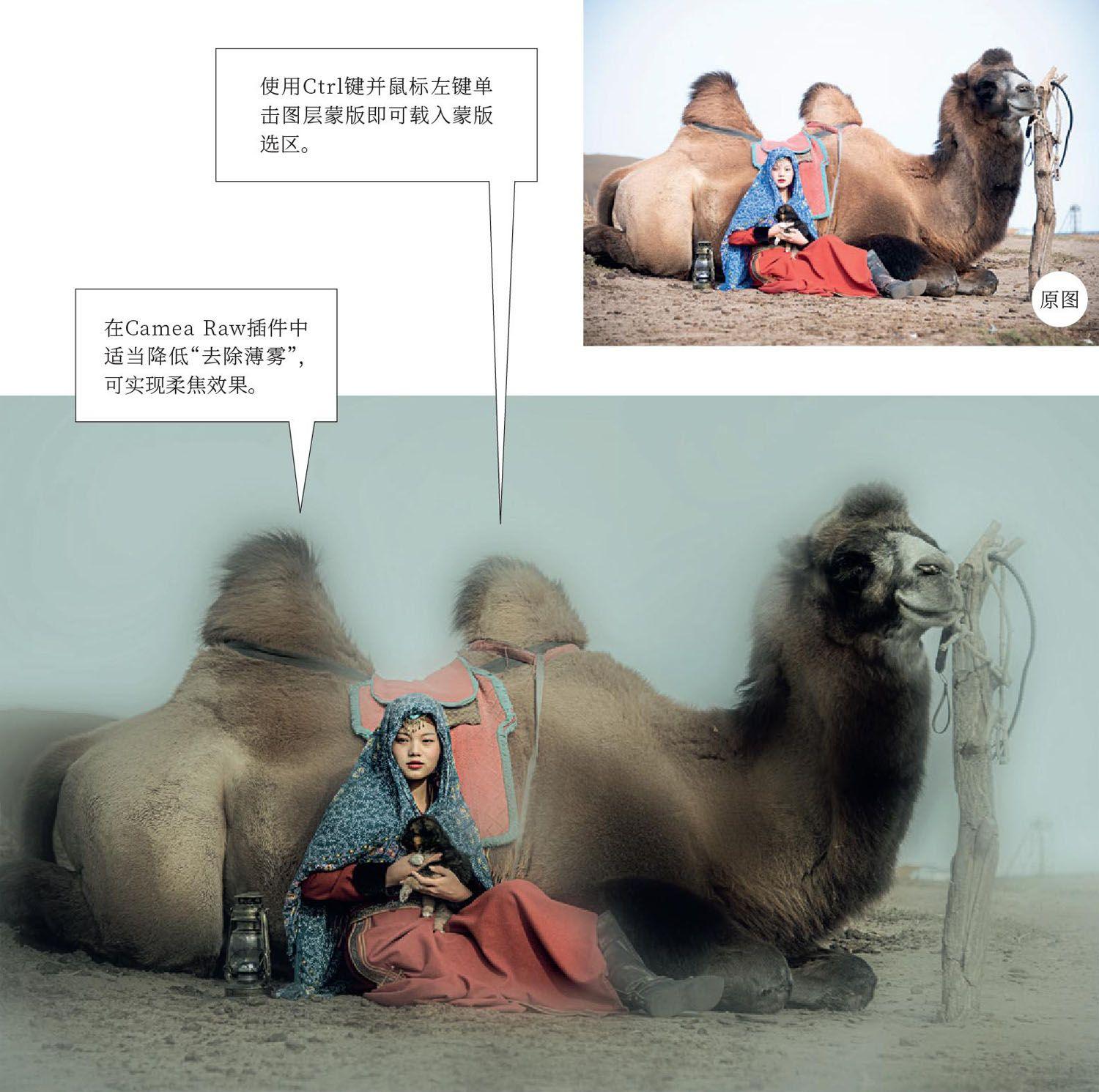
小憩 张之铭 制作
张之铭
第26届奥地利特伦伯超级摄影巡回展及第16届特别专题组巡回赛旅游组金奖获得者,中国摄影家协会会员,专业摄影后期技师。
原图画面元素不少,但是想要各个元素间相互形成关联,而又相得益彰,不会产生影响就显得有点难度了。因为画面中有很多不受控制的因素,比如小狗及骆驼。
作者能够把这几者调动那么好实属不易,并且还能让模特瞬间的情感那么充沛,应该是下了不少功夫或者是准备工作做得非常充分。但是画面的对比过于强烈,光效显得普通,缺少艺术感染力,需要通过后期对画面进行加工、渲染才能脱颖而出。我主要营造了朦胧的雾境效果。
杨锦炎 制作步骤
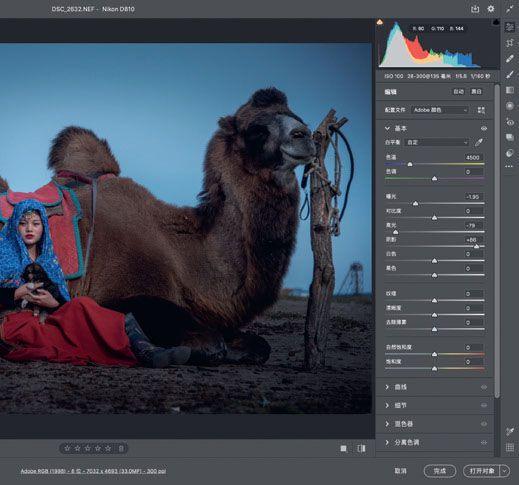
1综合调整图片。打开图片进入到PS自带的Camera Raw插件,在基本界面调整色温往冷色偏移,曝光-1.95、高光-79、阴影+86,使用裁切工具对图片的构图进行裁切。这一步骤调整的目的是为环境初步营造冷色和较暗的氛围。
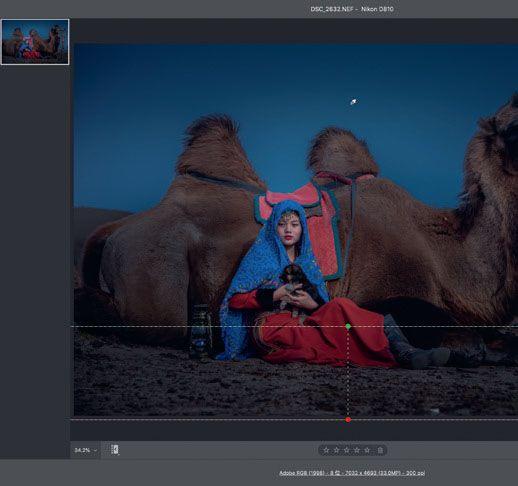
2选择“渐变滤镜”工具,如图从上到下拉渐变。调整色温-26、色调+12、曝光-1.60,然后在范围蒙版里选择“颜色”,样本吸管点击天空区域位置,色彩范围调整到71。目的是加强天空的层次,模拟夜晚天空的意境。范围蒙版的运用只调整了天空区域的层次而不影响选区内其他色彩区域的层次。
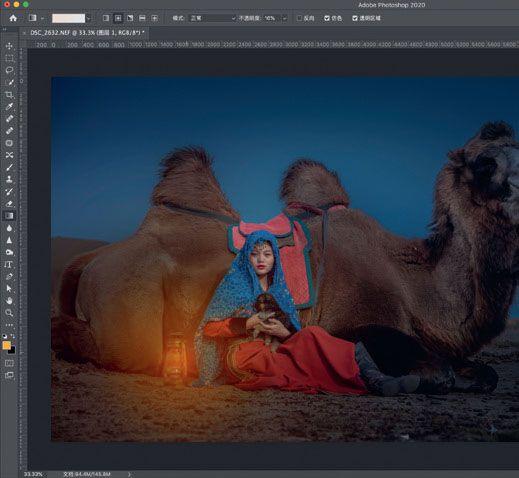
3打开图片进入到PS,新建一个空白图层,混合模式为“线性光”。在工具栏中选择渐变工具,前景色选择黄色,选择从前景色到透明的渐变,径向渐变,不透明度在35%左右。通过小范围拉渐变编辑空白图层煤油灯位置,再选择不透明度16%左右大范围拉渐变,让光感过渡更加自然些。然后按住Ctrl点击空白图层载入选区后执行曲线调整层命令,通过加强亮度和加红、加黄的处理加强营造光源的效果,使光源效果更加逼真。

4人物整體塑形。通过快速选择工具,选择人物脸部位置羽化选区后,通过执行曲线调整层命令,提亮人物肤色的亮度,在图层位置通过右键鼠标选择拼合图层。执行滤镜/液化命令,在液化调整面板,通过调整眼睛大小,左59、右75,鼻子高度-10、鼻子宽度调整-33,脸部宽度-100,为人物脸部塑形让模特五官更符合“三庭五眼”的传统审美标准,同时又不失去少数民族特有的气质。保存,制作完成。
张之铭 制作步骤
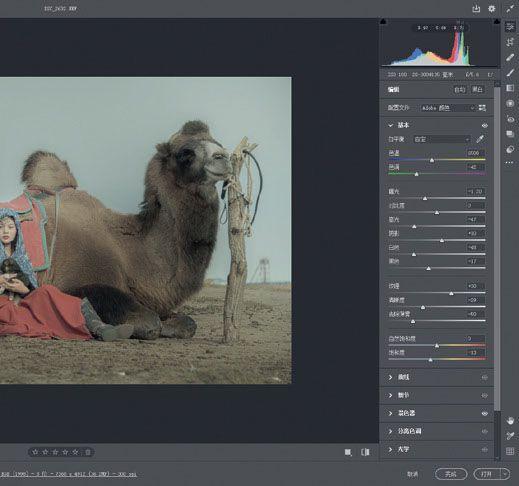
1 ACR插件营造整体画面效果。将原片导入Photoshop编辑软件,已经设置为图片直接进入Camera Raw插件,在插件中我们做如下参数设置。先“自动”调整,然后曝光-1.20,高光-47,阴影+10,白色-48,黑色-17,色温6500,色调-42,饱和度-13,非常重要的一点在于清晰度-29,去除薄雾-50,纹理+30,在ACR插件中渲染,营造一种朦胧的氛围。
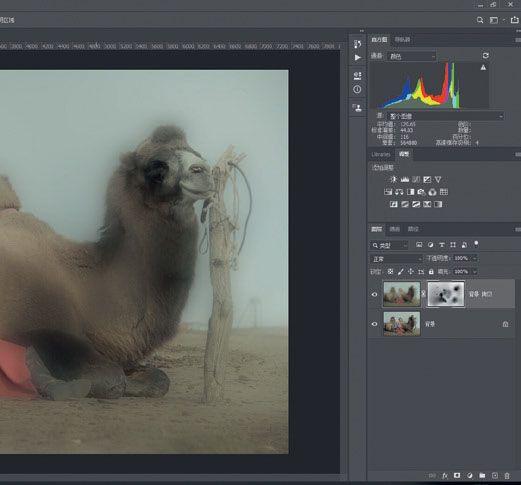
2继续渲染梦幻效果。从Camera Raw插件中“打开”进入Photoshop操作界面,复制背景图层,得到“背景 拷贝”图层,执行滤镜-模糊-高斯模糊效果,适当柔化环境,对拷贝图层创建蒙版,并使用工具箱栏中的渐变工具,对画面中需要清晰的区域拖动,蒙版即呈现黑白灰的过渡,继续营造梦幻意境。
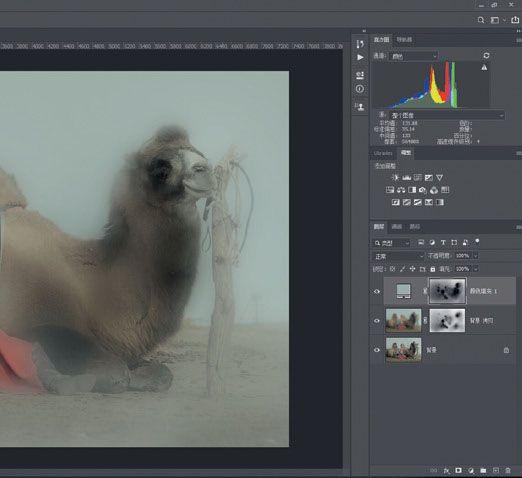
3统一画面色调。使用吸管工具,单击画面中天空的区域,将青色调设置为前景色,按着Ctrl键,鼠标左键单击“背景拷贝”图层蒙版,即载入蒙版选区,创建“纯色”调整图层,即将天空的青色调填充至所有选区的区域,并使用画笔或者渐变工具自然过渡蒙版的黑、白、灰,使画面整体色调统一、自然。

4增强画面层次与质感。“拼合图像”得到背景图层,使用曲线命令,对画面对比度进行整体调整,增强立体感,复制背景层得到“背景拷贝”图层,执行“滤镜/其他/高反差保留”命令,得到一个近似灰度的图层,将图层混合模式改为“叠加”,即锐化画面轮廓线条,复制该图层将锐化效果继续增强。制作完成。
